Cómo comprobar la canibalización de los contenidos de tu ecommerce
Tan importante es crear contenido con frecuencia como optimizar la estrategia, y esto incluye no repetir temas que puedan dar lugar a canibalizaciones. En este artículo vamos a guiarte tanto para que puedas comprobar las que ya puedan haber en la web de tu tienda online, como para evitarlas durante el proceso de creación del contenido. Todo con una única función de Keytrends.
60
Minutos ahorrados en el proceso manual
75%
Más de contenido nuevo publicado
1
Herramienta para todo el proceso del contenido
Cómo comprobar si tu contenido se está canibalizando en 3 pasos
Caso de uso 📝
En esta función vamos a poner a Keytrends como ejemplo. ¿Por qué? Porque en nuestra web creamos gran cantidad de contenido alrededor de 3-4 grandes temas en los que somos expertos y es muy fácil que las keywords se repitan. Por suerte, desde nuestra propia herramienta extraemos ideas y a la vez comprobamos que no la hayamos trabajado ya.
Paso 1. Conecta tu cuenta de Google Search Console
Para mostrarte los datos de posicionamiento que necesitas para determinar si se está produciendo canibalización tienes que conectar tu cuenta de Google Search Console con Keytrends. Es tan fácil como tener iniciada tu sesión en Google y darle al botón de “Connect Search Console”.
💡 Sabrás que no está conectada porque dentro de My Search Console Data te aparecerá un aviso naranja en la parte superior de la pantalla, y porque no verás ningún dato en la tabla de queries y URLS.
Paso 2. Comprueba la canibalización desde My Search Console Data
Esta es la primera forma de detectar tanto contenido duplicado como canibalizaciones, y es accediendo a todas tus keywords y URLS posicionadas. Ya vimos cómo puedes jugar con la función My Search Console Data en cómo detectar oportunidades en tus contenidos, aquí lo que nos interesa es:
- Identifica tus keywords principales: ordena los contenidos por clics para ver cuáles son los que reportan más tráfico. Luego, hazlo por impresiones para identificar otras palabras clave con potencial. Puedes hacerlo clicando en cada columna.
- Clica en el icono del comecocos: en nuestro caso escogemos la keyword “google trends”, para la que sabemos que hemos creado varios artículos. Nos aparece una ventana con las URLS que comparten esa keyword y los datos de posicionamiento. Parece que ninguna compite por los clics, así que nos podemos quedar tranquilos.
👉 En el caso de tu ecommerce, aquí podrás ver tanto las páginas de producto como de categoría, así como artículos de blog, que has creado para una keyword.
Paso 3. Ojea lo que has creado ya cuando estés cazando ideas para redactar
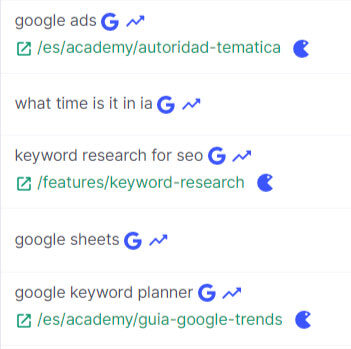
La segunda forma de hacerlo es desde los listados de Growing o Top keywords tanto en Trends Opportunities como Realtime Trends. ¿Qué mejor que saber justo cuando estás escogiendo un tema, si ya lo has cubierto antes?
Por eso, al lado de cada topic encontrarás la URL donde ya las incluido, y el icono del comecocos para que puedas acceder a la ventana de canibalizaciones. En este caso, nosotros hemos mencionado “google ads” en varias páginas pero no hay un contenido específico.
EXTRA: comprueba las canibalizaciones de tu tienda online desde Content Gaps
En Content Gaps tienes una panorámica de tu estrategia de contenidos en forma de grupos de temas y sus clusters o subtemas. Es decir, las keywords que más crecen que has de cubrir. Desde ahí verás la URL cuando hayas cubierto cualquiera de ellas, y al lado, el icono para entrar a comprobar posibles canibalizaciones:
Añade más proyectos para crear siempre contenido nuevo
En función de tu plan de Keytrends podrás trabajar tu estrategia de contenido de entre 1-20 sitios web. ¿Tu cupo actual se te queda corto, pero un plan superior te da más de lo que vas a usar? Dínos cuántos proyectos extra necesitas y solo pagarás por esto.
Para hacerlo ve a Upgrade y clica en Pay as you go o envíanos un e-mail a hello@keytrends.ai 📨
También puedes acceder directamente al Upgrade desde aquí ⬇️
¿Prefieres probar la función en uno de tus proyectos? Cuando descubras el tiempo que ahorras en consultar tu sitemap o Google Search Console, ¡desearás haberla conocido antes!
